Vagrantのインストール(macOS版)
更新日 : 2019年08月23日
Vagrantのインストールを行っていきます。VagrantはVirtualboxなどの仮想環境を構築する作業を簡単に行うためのツールです。
Virtualboxで利用する際に行う煩雑な設定作業をできるだけ簡単にし、Vagrant独自の設定ファイル1つを作成することで、別の開発者への環境の共有も簡単に行うことができます。
今回はそのVagrantをmacOSにインストールする手順を解説します。
Vagrantのインストール
macOSの場合はdmgファイルを起動してインストールしていきます。dmgファイルを起動するとpkgファイルが存在するのでそのインストーラーを起動してインストールを進めていきます。
- インストーラーのダウンロード
まずはこちらのリンクからインストーラーをダウンロードしましょう。
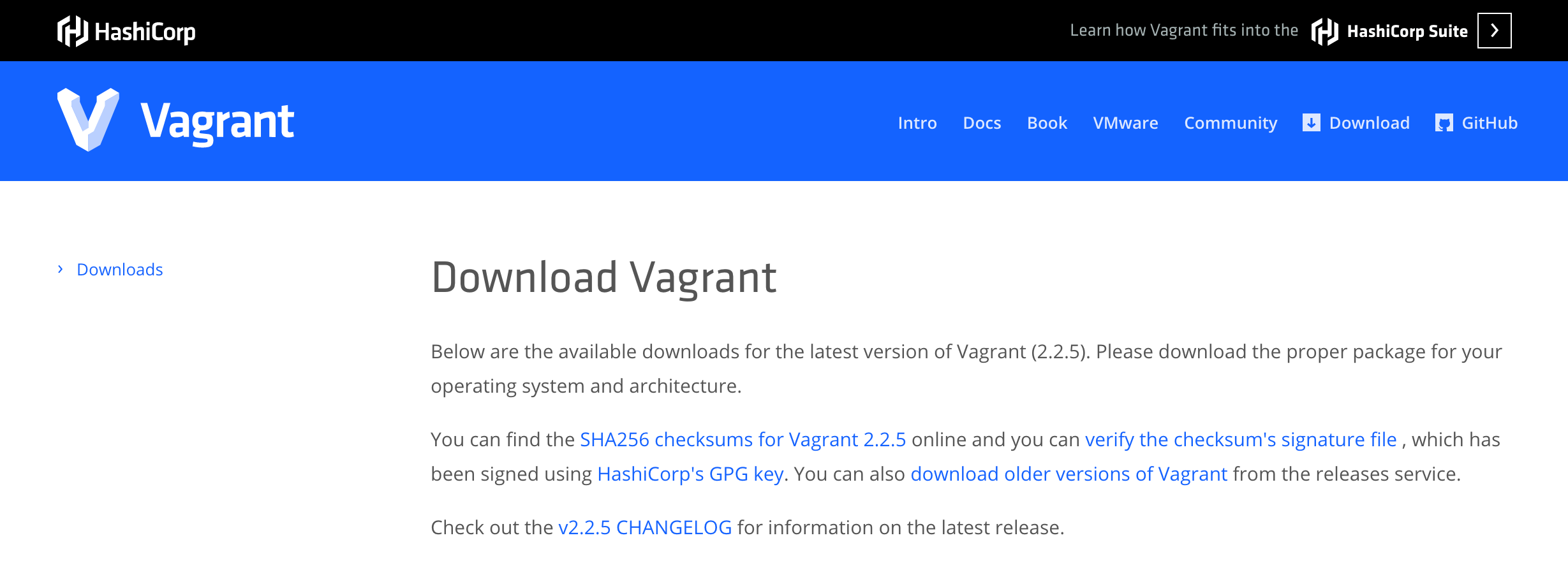
インストーラーページ macOSのインストーラーをダウンロードしましょう。dmgファイルがダウンロードフォルダにダウンロードされます。
- pkgファイルを起動してインストーラーの起動
ダウンロードされたdmgファイルを起動すると以下のような画面が表示されます。

dmgファイル起動後 ここにpkgファイルが存在するので、pkgファイルをダブルクリックしてインストールを開始しましょう。
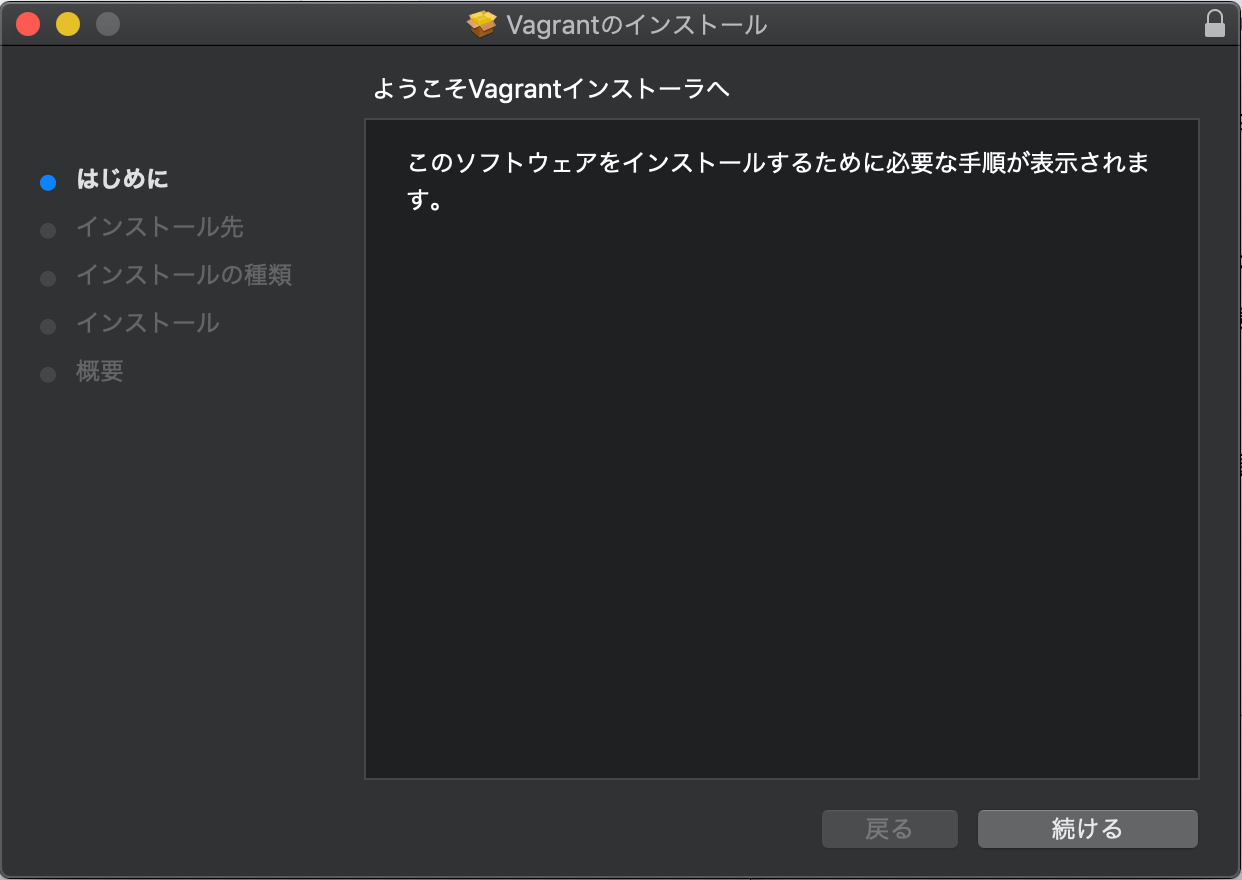
インストーラー 起動するとこのような画面になります。「続ける」をクリックしてインストールを進めます。

インストール場所の設定 インストール場所を聞かれます。特に変更する必要はないのでそのままインストールボタンを押しましょう。
インストールが始まる前に、macOSのユーザーパスワードを要求されます。パスワードを入力してインストールを継続しましょう。
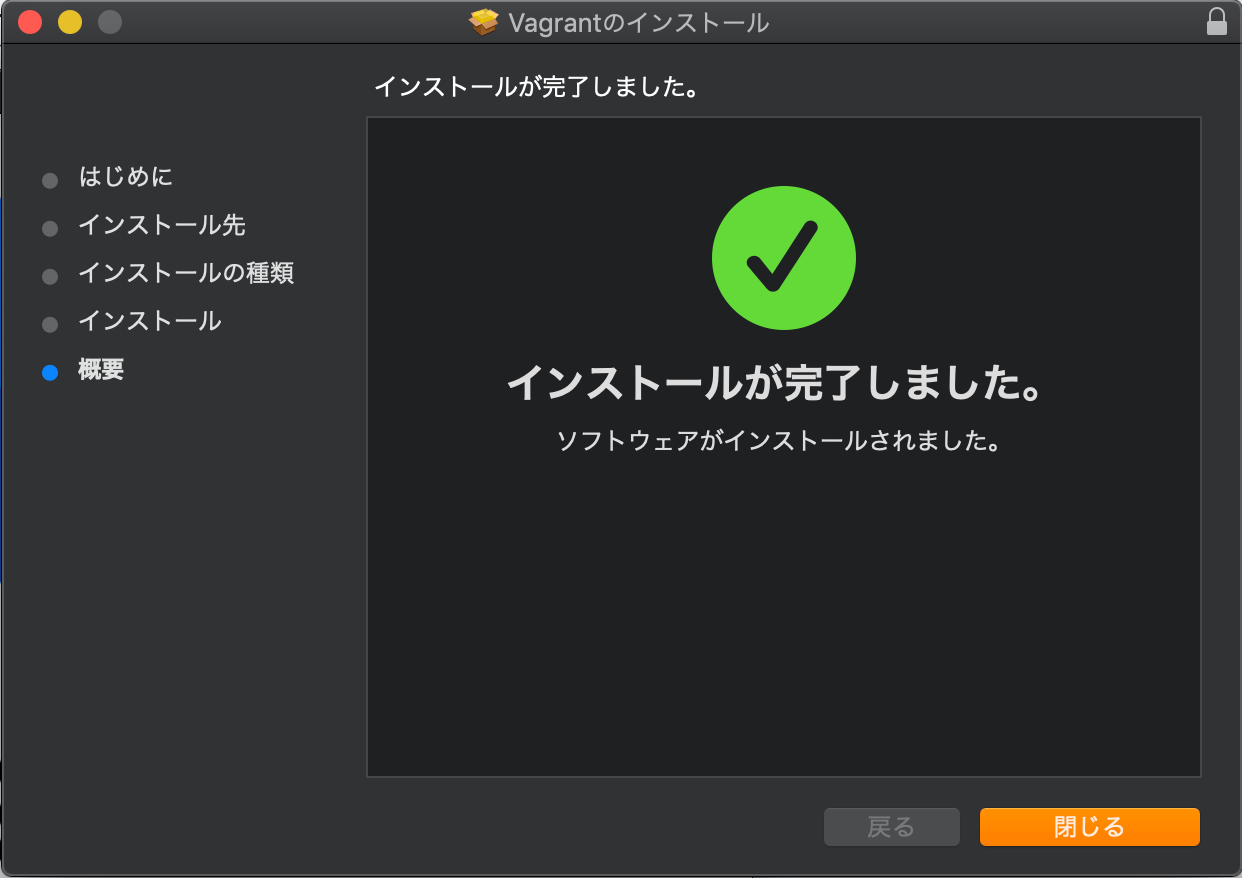
インストール完了 インストールが完了したら閉じて、次の動作確認へ行きます。
- 動作確認
macOSに標準で入っているターミナルアプリを起動しましょう。

vagrant動作確認 起動後に上記のように
vagrant -vを入力して実行します。するとVagrant 2.2.5とバージョン情報が表示されます。これが表示されればインストールは完了です。
タグ
-
前の記事
Vagrantのインストール(Windows版)
-
次の記事
Vagrantの入門